
विषय
iOS 7 iPhone, iPad और iPod के लिए एक पूरी तरह से नया अनुभव है जिसमें छिपे हुए फीचर्स और नए ट्रिक्स हैं। इतने सारे कि 25 छिपे हुए iOS 7 फीचर को एक बार लिखने के बाद, हमें एक और 25 iOS 7 सुविधाएँ मिलीं जिनके बारे में आपको जानना आवश्यक है।
यदि आप iOS 7 चलाने वाले iPhone या iPad के मालिक हैं, तो ये छिपे हुए फ़ीचर आपको डिवाइस के साथ और अधिक करने में मदद करेंगे और कुछ मामलों में कुछ पसंदीदा iOS 6 सुविधाओं का थोड़ा स्वाद वापस लाएँगे जो नए IOS 7 डिज़ाइन की पिछली सीट ले गए।
कुछ छिपे हुए iOS 7 फीचर्स भी हैं जो इस अपडेट के लिए नए नहीं हैं, लेकिन उन उपयोगकर्ताओं के लिए साझा करने योग्य हैं, जो Apple के सभी टिप्स और ट्रिक्स जानना चाहते हैं, जिनमें iOS 7 भी शामिल है, खासकर यदि यह उनका पहला डिवाइस है या यदि है तो पहला iPhone या iPad जिसके बारे में पता लगाने और उसका पूरा उपयोग करने के लिए उनके पास समय है।

यहां iPad, iPhone और iPod टच के लिए 25 और छिपे हुए iOS 7 फीचर्स दिए गए हैं।
इनमें से कोई भी iOS 7 छिपी हुई सुविधाओं के लिए उपयोगकर्ता को किसी भी ऐप या एक्सेसरीज़ को खरीदने की आवश्यकता नहीं है, हालांकि हमारे पास 100 iPhone ऐप की एक सूची है, जिन्हें आपको तलाशने की ज़रूरत है और उन उपयोगकर्ताओं के लिए शानदार iPhone एक्सेसरीज़ की सूची है जो उन लोगों की तलाश में हैं।
यह याद रखने योग्य है कि ये iOS 7 सुविधाएँ एक गुप्त कोड के पीछे छिपी नहीं हैं या विशेष नलों के साथ अनलॉक की गई हैं। बल्कि, ये ऐसी विशेषताएं हैं जो मेनू में छिपी हुई हैं या जिन्हें हमारे पाठकों ने दुर्घटना से खोजा है और नियंत्रण केंद्र और कई अन्य IOS 7 सुविधाओं पर अपनी उत्तेजना साझा करने के लिए लिखा है।
25 अधिक छिपे हुए iOS 7 फीचर्स वीडियो
नीचे दिए गए वीडियो में 25 नए छिपे हुए iOS 7 फीचर्स हैं जो सभी iPhone, iPad और iPod टच मालिकों को पता होना चाहिए। अतिरिक्त आईओएस 7 गाइड के लिए हमारे राउंडअप की जाँच करें और कैसे-कैसे लेखों को संबोधित करें जो कि सबसे अच्छी ज्ञात आईओएस 7 सुविधाओं में से कई का उपयोग करें।
कंट्रोल सेंटर का उपयोग करें
IOS 7 कंट्रोल सेंटर कई सामान्य iPhone सेटिंग्स को नियंत्रित करने, टॉर्च ऐप लॉन्च करने और संगीत प्लेबैक को नियंत्रित करने का एक तेज़ तरीका है। यह iOS 6 से कुछ मल्टीटास्किंग फीचर्स को बदल देता है, और निश्चित रूप से जांचने लायक है।
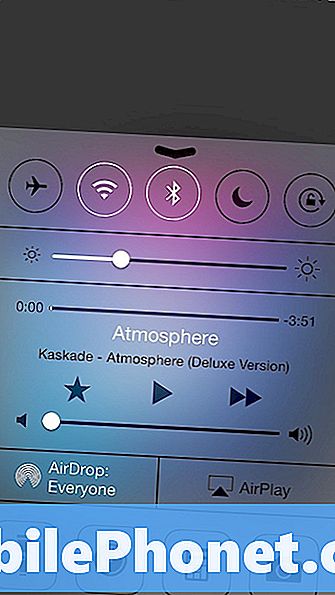
कंट्रोल सेंटर का उपयोग करने के लिए, बस iPhone पर किसी भी स्क्रीन से स्लाइड करें। यदि आप अपनी लॉक स्क्रीन पर या गेम के दौरान ऐसा नहीं चाहते हैं, तो आप इस एक्सेस को बंद कर सकते हैं सेटिंग्स -> नियंत्रण केंद्र.
सिरी की नई विशेषताओं का उपयोग करें
सिरी एक नई आवाज़ के साथ आता है और एक पुरुष या महिला लिंग को चुनने का विकल्प और उपयोगकर्ता अब iOS 7 में सिरी के साथ भी अधिक कर सकते हैं। हमने पहले से ही iPhone पर बदलते नियंत्रण को कवर किया है, लेकिन यह सब नहीं है।
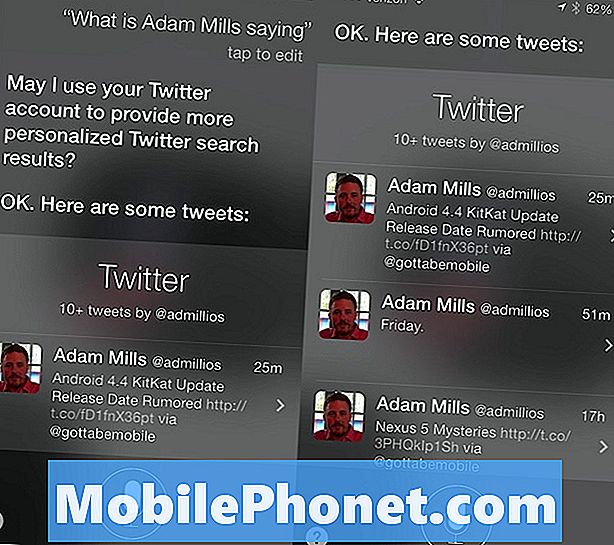
सिरी का उपयोग करने के लिए होम बटन को दबाकर रखें और यह जांचने के लिए कि ट्विटर पर उनके द्वारा अनुसरण किया जा रहा है क्या कह रहा है, "संपर्क नाम क्या है?" जब तक आपके पास ट्विटर से जुड़े और संपर्क नाम ट्विटर खातों से जुड़े हैं, तब तक आप उनका नाम कह सकते हैं। सिरी पहली बार अनुमति मांग सकता है।
ईमेल को हटाने के लिए पूर्ववत करें
यदि आप iPhone पर ईमेल की जांच करने के लिए अपने पसंदीदा तरीके से डिफ़ॉल्ट मेल ऐप का उपयोग करते हैं, तो गलती से ईमेल को हटाना आसान है, और यह ट्रैश फ़ोल्डर में जाने और इसे पुनर्स्थापित करने के लिए एक दर्द हुआ करता था।
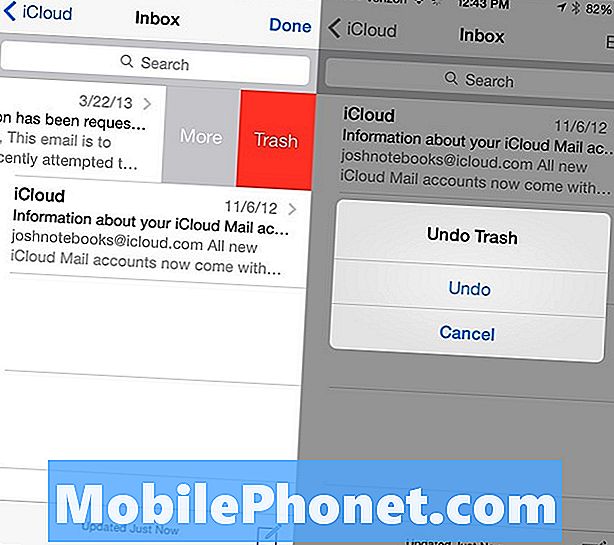
IOS 7 में ईमेल को आपके इनबॉक्स में वापस लाने के लिए एक संदेश को हटाने के बाद iPhone को सही से हिलाएं। यह शेक टू अनडू टाइपिंग विकल्प के समान है जो यह स्पष्ट कर देगा कि आपने एक टेक्स्ट बॉक्स में एक शेक के साथ क्या टाइप किया है।
एप्पल मैप्स में नाइट मोड का इस्तेमाल करें
Apple मैप्स का उपयोग करते समय, iPhone और iPad के मालिकों को एक नया रूप मिलता है जो स्क्रीन का बेहतर उपयोग करता है और जब सूर्य सेट होता है तो इसे स्वचालित रूप से रात के मोड में स्विच करना चाहिए जो रात के अनुभव में उपयोग करने के लिए आसान के लिए रंग बदलता है।
यह केवल तब तक काम करता है जब आप टर्न-बाय-टर्न दिशा मोड पर होते हैं और इसे स्वचालित रूप से एक गहरे मोड में स्विच करना चाहिए जो ड्राइविंग करते समय विचलित नहीं होगा।
संपर्कों के लिए कस्टम कंपन बनाएं
Apple उपयोगकर्ताओं को iOS 7 में संपर्कों के लिए एक कस्टम कंपन बनाने की अनुमति देता है जिसका उपयोग वे फोन कॉल और संदेशों के लिए कर सकते हैं। यह जानने का एक आसान तरीका है कि कौन अपनी जेब से आईफोन को निकाले बिना कॉल या टेक्सटिंग कर रहा है, खासकर यदि आप साइलेंट मोड का उपयोग करते हैं।
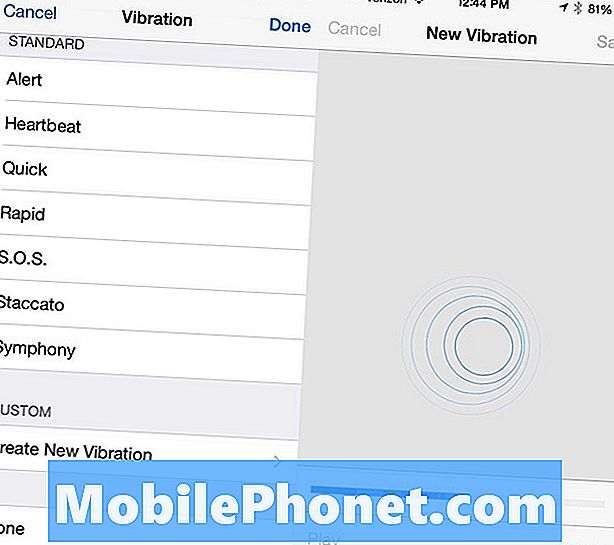
के लिए जाओ संपर्क -> संपर्क चुनें -> संपादित करें -> कस्टम कंपन पर टैप करें -> नीचे स्क्रॉल करें फिर कंपन अलर्ट करने के लिए ऑन-स्क्रीन गाइड का पालन करें।
पाठ के रूप में एक iMessage भेजें
संदेश पाठ सीमाओं पर चलने और अन्य iPhone, iPad, iPod स्पर्श और मैक उपयोगकर्ताओं से बात करने से बचने के लिए IMessages बहुत अच्छे हैं, लेकिन कभी-कभी वे विफल हो जाते हैं। उपयोगकर्ता एक सेटिंग को चालू कर सकते हैं जो एक संदेश को एक बैकअप के रूप में एक पाठ के रूप में भेज देगा। यह स्वचालित रूप से होना चाहिए और मिस्ड संचार से बचने का एक अच्छा तरीका है।
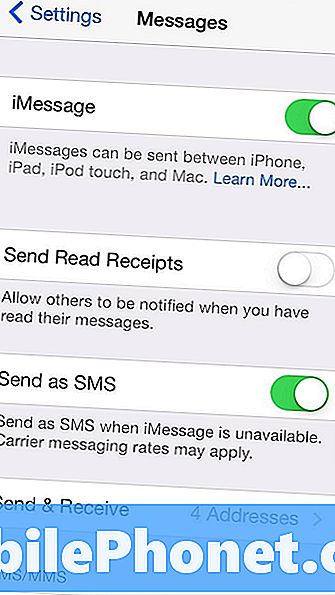
के लिए जाओ सेटिंग्स -> संदेश -> एसएमएस के रूप में भेजें। इस पर आप आशा करते हैं कि सेवा के खराब होने पर किसी भी अन-भेजे गए iMessages से बचेंगे या iMessages भेजने में विफल रहेंगे।
कैलेंडर आइटम खींचें और छोड़ें
यदि आप iOS 7 में बिल्ट-इन कैलेंडर ऐप का उपयोग करते हैं, तो आप जल्दी से ड्रैग और ड्रॉप के साथ अपॉइंटमेंट ले जा सकते हैं। यह सिरी की छोटी गलतियों को सुधारने के लिए एकदम सही है।
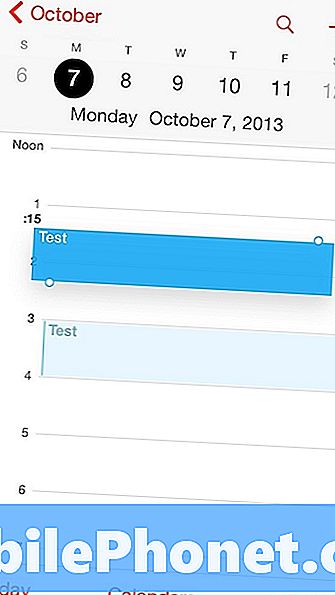
किसी अपॉइंटमेंट पर टैप और होल्ड करें और फिर समय बदलने के लिए इसे ऊपर या नीचे खींचें। तिथि बदलने के लिए स्क्रीन के किनारे पर खींचें।
अलर्ट के लिए कैमरा फ्लैश का उपयोग करें
यदि आप एंड्रॉइड स्मार्टफोन के एलईडी नोटिफिकेशन को याद करते हैं, तो आप iPhone पर एलईडी फ्लैश को एक विज़ुअल अलर्ट में बदल सकते हैं जो कि मिस करना असंभव है।

खटखटाना सेटिंग्स -> पहुंच -> अलर्ट के लिए एलईडी फ्लैश इसे चालू करने के लिए। बस सचेत रहें यह बहुत उज्ज्वल हो सकता है जब आप गाड़ी चला रहे हों या सोने की कोशिश कर रहे हों।
अपनी कार पढ़ें पाठ संदेश बनाओ
यदि आपके पास डैश डैश एंटरटेनमेंट सिस्टम वाली कार है जो आईफोन को जोड़े तो यह आपके टेक्स्ट मैसेज को पढ़ने में सक्षम हो सकता है। यह iOS 7 में बिल्कुल नया नहीं है, लेकिन यह हमारे वाहन के लिए एक नया अतिरिक्त है।
खटखटाना सेटिंग्स -> ब्लूटूथ -> मैं कार प्रणाली में आपके लिए -> सूचनाएं दिखाएं। यदि वह ऐसा नहीं करता है, तो कार प्रणाली में अपने विशिष्ट विवरण देखें।
सफारी आपके पासवर्ड और क्रेडिट कार्ड को याद रख सकता है
सफ़ारी पासवर्ड और क्रेडिट कार्ड सहित आपकी व्यक्तिगत जानकारी को याद रख सकता है ताकि आपको उन्हें फिर से लिखना न पड़े। यह सुविधा सेटिंग्स में छिपी हुई है और iPhone या iPad से ऑनलाइन खरीदारी को सरल बना सकती है।
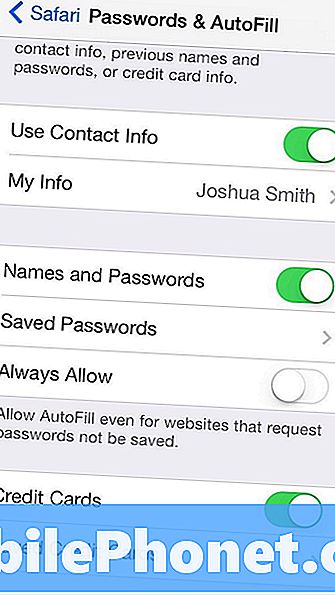
एक अद्यतन को आपके मैक पर iCloud पर यह सिंक करना चाहिए, लेकिन अभी के लिए आपको इसमें जाना होगा सेटिंग्स -> सफारी -> पासवर्ड और ऑटोफिल। यहां से आप व्यक्तिगत विशेषताओं को चालू करते हैं, पासवर्ड और क्रेडिट कार्ड जोड़ते हैं या हटाते हैं और आपकी व्यक्तिगत जानकारी को ट्विक करते हैं।
अधिसूचना केंद्र को अनुकूलित करें
IOS 7 नोटिफिकेशन सेंटर एक नया रूप और एक विशेष टुडे दृश्य के साथ आता है जो आपकी आगामी नियुक्तियों, मौसम, वस्तुओं और स्टॉक की जानकारी को दर्शाता है।
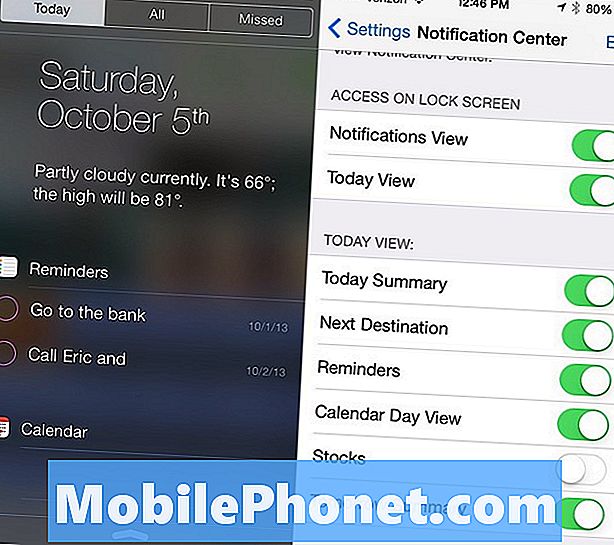
यदि आप पसंद नहीं करते हैं, तो यह सब जानकारी के लिए जाते हैं सेटिंग्स -> अधिसूचना केंद्र -> और टुडे व्यू सेक्शन में आइटमों को बंद या चालू करें। यह आपके सूचना केंद्र को आपकी आवश्यकता के अनुसार अनुकूलित करेगा।
जल्दी से .com जैसे iOS 6 में टाइप करें
IOS 6 कीबोर्ड में वेब एड्रेस या ईमेल के अंत में प्रवेश करने के लिए एक .com बटन शामिल था, लेकिन iOS 7 में बटन गायब है। शुक्र है कि आप .com, .edu और अधिक जैसे सामान्य वेब एड्रेस एंडिंग तक पहुंच के लिए टैप और होल्ड कर सकते हैं। ।
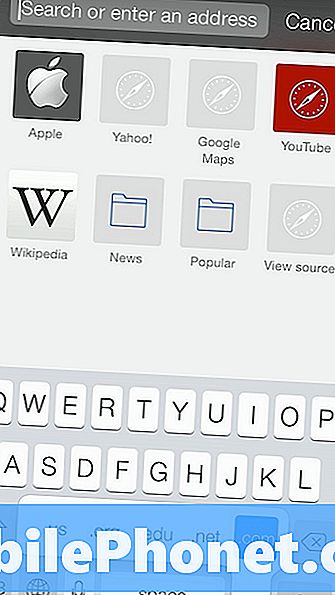
पाँच डोमेन नाम अंत का एक मेनू लाने के लिए अवधि पर एक पकड़ टैप करें। जब यह पॉप अप हो जाए, तो आप जिसे चाहें उसे ऊपर स्लाइड करें और इसे डालने के लिए अपनी उंगली को हटा दें।
एयरड्रॉप के साथ तस्वीरें साझा करें
iOS 7 वर्तमान iPhone और iPad मॉडल में से कई में AirDrop लाता है, जिससे अन्य iOS 7 डिवाइस के साथ फ़ोटो साझा करना आसान हो जाता है। यह सुविधा सभी iOS 7 उपकरणों पर उपलब्ध नहीं है, लेकिन उन लोगों के लिए यह फ़ोटो साझा करने का एक आसान तरीका है।
पढ़ें: iOS 7 में एयरड्रॉप का इस्तेमाल कैसे करें
यह फोटो एप्लिकेशन के अंदर काम करता है और इसे वाईफाई पर भेजता है, भले ही आप वाईफाई नेटवर्क से कनेक्ट न हों। जल्द ही इसे iPhone से मैक पर फोटो भेजने का काम करना चाहिए।
कस्टम रिंगर सेट करें
अब जब आप आम कॉल करने वालों के लिए एक कस्टम कंपन सेट कर रहे हैं, तो एक कस्टम रिंगर सेट करें ताकि आप जान सकें कि कौन कॉल कर रहा है या बिना देखे टेक्स्टिंग कर रहा है।
संपर्क खोलें -> संपर्क नाम पर टैप करें -> संपादित करें -> नई रिंगटोन चुनें। उपयोगकर्ता रिंगटोन खरीद सकते हैं या अपना खुद का बना सकते हैं और उन्हें iTunes के साथ लोड कर सकते हैं।
साझा लिंक और अपने ओपन सफारी टैब पर पकड़
यदि आप उपयोगकर्ताओं द्वारा ट्विटर पर साझा किए गए लिंक को पढ़ने का तेज़ तरीका चाहते हैं, तो सफारी साझा लिंक अनुभाग का उपयोग करें। यह उन लोगों द्वारा साझा किए गए लिंक को इकट्ठा करता है जिन्हें आप ट्विटर पर फॉलो करते हैं और उनके माध्यम से पढ़ना आसान बनाता है।
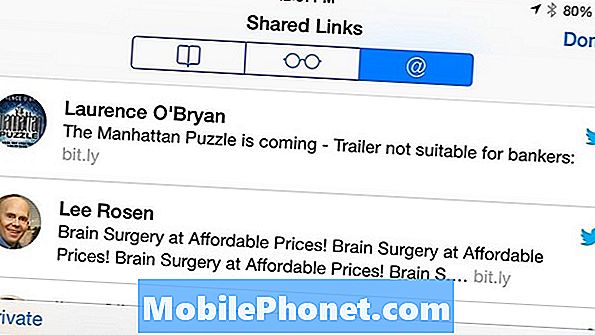
आरंभ करने के लिए एक पर टैप करें और जब आप पृष्ठ के नीचे स्क्रॉल करते हैं तो आप अगली कहानी पढ़ने के लिए स्क्रॉल रख सकते हैं। जैसे ही आप अपने ट्विटर अकाउंट को आईफोन से लिंक करते हैं। सफारी के निचले भाग में बुकमार्क आइकन पर और अगले स्क्रीन पर "@" प्रतीक पर मेनू टैप को एक्सेस करने के लिए।
आइट्यून्स रेडियो इतिहास की जाँच करें
यदि आप गाड़ी चलाते समय आईट्यून्स रेडियो पर आपके द्वारा सुने गए गाने को ट्रैक करना चाहते हैं, तो Apple यह देखना आसान बनाता है कि यह क्या था, ताकि आप उनसे $ 1.29 के लिए गीत खरीद सकें।

इतिहास iPhone और iTunes में म्यूजिक ऐप में दिखाई देता है, जिससे आपको अपने द्वारा पसंद किए गए गाने को ढूंढना आसान हो जाता है, लेकिन नाम याद रखने में बहुत व्यस्त थे। आईट्यून्स में, इतिहास देखने के लिए रेडियो स्टेशन की छवि पर क्लिक करें। IPhone में iPad या iPad पर रेडियो और इतिहास पर ऊपरी बाएँ कोने में टैप करें। यह वह जगह भी है जहां आप उन चीजों को देख सकते हैं जिन्हें आपने इच्छा सूची में जोड़ा है।
IPad पर स्प्लिट कीबोर्ड का उपयोग करें
IPad और iPad मिनी अभी भी एक स्प्लिट कीबोर्ड के लिए एक विकल्प के साथ आता है जो iPad को लैंडस्केप मोड में रखते हुए टाइपिंग को आसान बना सकता है। यह एक स्टोर में iPad के साथ घूमने के लिए या अपनी गोद के अलावा कहीं और iPad का उपयोग करने के लिए एकदम सही है।

IPad का उपयोग करते समय, स्क्रीन के दाईं ओर छोटे कीबोर्ड आइकन को टैप और होल्ड करें और स्प्लिट चुनें। एक बार कीबोर्ड को विभाजित करने के बाद इसे बेहतर स्थिति के लिए स्क्रीन पर ऊपर या नीचे ले जाना संभव है।
कंट्रोल सेंटर में ब्लूटूथ, स्पीकर और आईफोन के बीच स्विच करें
स्पीकर, आईफोन और ब्लूटूथ हेडसेट के बीच स्विच करना, जबकि आईफोन लॉक होता है, एक दर्द हो सकता है, लेकिन अगर आपके पास नियंत्रण केंद्र है जो लॉक स्क्रीन पर सक्षम है, तो इसे ज़ोर से मारना और स्रोत को बदलना आसान है।
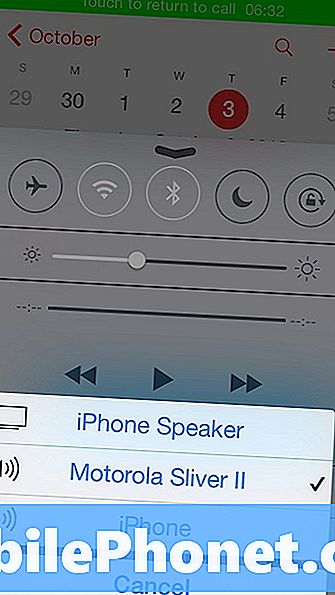
नियंत्रण केंद्र को ऊपर और निचले दाईं ओर खींचो, कैमरा आइकन के ऊपर, एक टॉगल स्विच है जो उपयोगकर्ताओं को एक बार एक मेनू लाने के लिए टैप करता है और फिर उस स्रोत पर टैप करें जिसे आप उपयोग करना चाहते हैं।
घड़ी ऐप में डिजिटल घड़ी पर स्विच करें
डिफ़ॉल्ट रूप से iPhone घड़ी ऐप एनालॉग में समय दिखाता है, और यह बहुत अच्छा है यदि आप प्राथमिक स्कूल की तरह ही कुछ सेकंड में टिक देखना पसंद करते हैं, तो समय के अंतर को देखने के लिए दो डिजिटल घड़ियों की तुलना करना उतना अच्छा नहीं है।
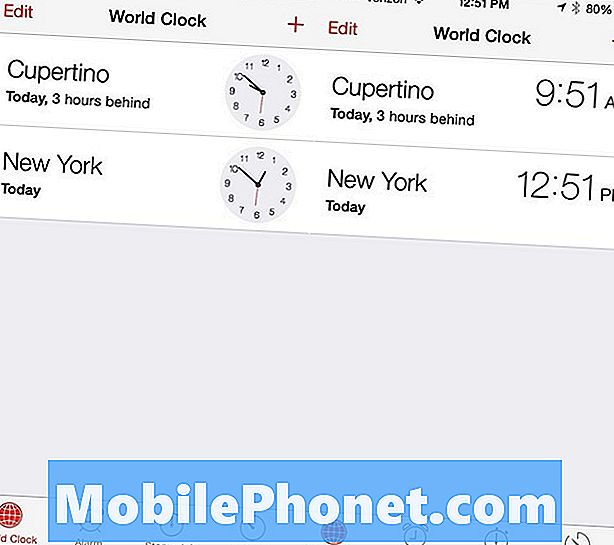
डिजिटल मोड पर स्विच करने के लिए घड़ी पर टैप करें। घड़ी ऐप यह भी दर्शाता है कि समय क्षेत्र कितनी दूर है, "3 घंटे पीछे" या "2 घंटे आगे" संदेश।
एक बार में एक घटना से सभी तस्वीरें साझा करें
फ्लिकर पर अपलोड के अनुसार iPhone कैमरा सबसे लोकप्रिय में से एक है, जिसका अर्थ है कि यह कई जन्मदिनों, छुट्टियों के कॉन्सर्ट ट्रिप, स्कूल के नाटकों और दोस्तों और परिवार के साथ साझा करने वाली किसी भी अन्य घटना के लिए कैमरे पर जाने का है।
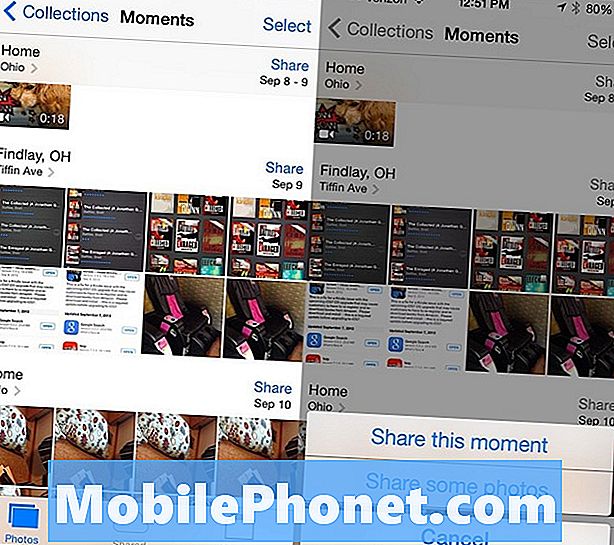
नया फोटो ऐप किसी घटना से सभी तस्वीरों को साझा करना पहले से आसान बनाता है। इन फोटोज ऐप टैप में फोटो -> मोमेंट्स पर जाएं और फिर उस पल के आगे शेयर बटन पर टैप करें, जब आप वान शेयर शेयर करते हैं। आप फोटोस्ट्रीम, फेसबुक या फ़्लिकर पर पल साझा कर सकते हैं।
IPad पर ‘के लिए दबाएं और दबाए रखें
IOS 7 में एक और iPad कीबोर्ड ट्रिक आपको एक दिन में कुछ नल बचाएगी अगर आप ऑटो सही की मदद के बिना सही ढंग से अपना विराम चिह्न प्राप्त करना चाहते हैं। आम तौर पर एक एपोस्ट्रोफ में डालकर विराम चिह्न बटन पर टैपिंग की आवश्यकता होती है और फिर एपोस्ट्रोफ पर।
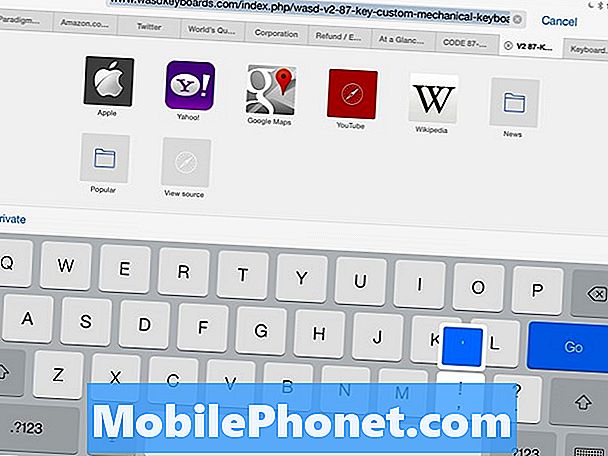
इस ट्रिक से आप समय बचाने के लिए इसे स्किप कर सकते हैं। IPad टैप का उपयोग करते समय और अल्पविराम बटन को दबाए रखें और एक एपॉस्ट्रॉफ़ डालने के लिए स्लाइड करें।
अपने हेडफ़ोन के साथ संगीत और सिरी को नियंत्रित करें
एक अन्य चाल जो कई iPhone और iPad के मालिकों को पता नहीं है, वह यह है कि वे अपने डिवाइस को iPhone के साथ तीन बटन हेडफ़ोन नियंत्रण के साथ नियंत्रित कर सकते हैं। यदि आप एक ही हेडफ़ोन को एक iPad में प्लग करते हैं, तो यह एक ही काम करेगा।

वॉल्यूम नियंत्रण सीधे हैं, लेकिन कम लोग जानते हैं कि आप वॉल्यूम बटन का उपयोग फोटो लेने के लिए कर सकते हैं, जैसे फोन के वॉल्यूम बटन पर। केंद्र बटन टैप के साथ संगीत को रोक और चला सकता है। इसे धारण करने से सेवा के साथ उपकरणों पर सिरी शुरू हो जाएगी।
कैलेंडर ईवेंट की स्क्रॉल करने योग्य सूची देखें
जो उपयोगकर्ता iOS 6 से कैलेंडर घटनाओं की स्क्रॉलिंग सूची को याद करते हैं, वे कैलेंडर में खोज आइकन पर टैप करके उन्हें iOS 7 में वापस पा सकते हैं।
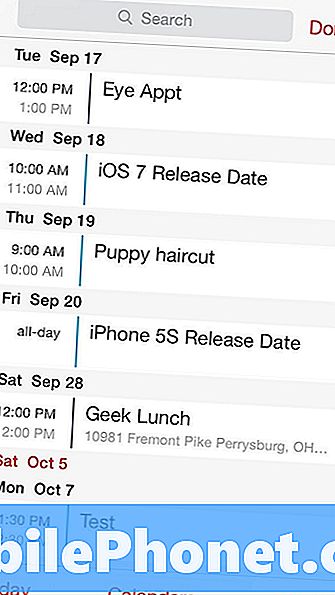
इस आइकन पर एक तेज़ टैप के साथ, अब आप अपने कैलेंडर पर घटनाओं को बिना नाम या किसी अन्य मानदंड के खोज कर स्क्रॉल कर सकते हैं।
सफारी प्राइवेट ब्राउजिंग हिडन है, नॉट मिसिंग
IOS 7 के लिए सफारी में निजी ब्राउज़िंग मुश्किल है, लेकिन यह iPhone और iPad पर नवीनतम सॉफ़्टवेयर अपडेट से गायब नहीं है। जब निजी ब्राउज़िंग मोड में iPhone खोज या वेब पते को नहीं बचाएगा। मेनू के रंग ग्रे में बदल जाएंगे। यह आपकी पहचान को नहीं छिपाता है, केवल वही है जो आपने किसी व्यक्ति से अपने iPhone तक पहुंच के साथ देखा है।
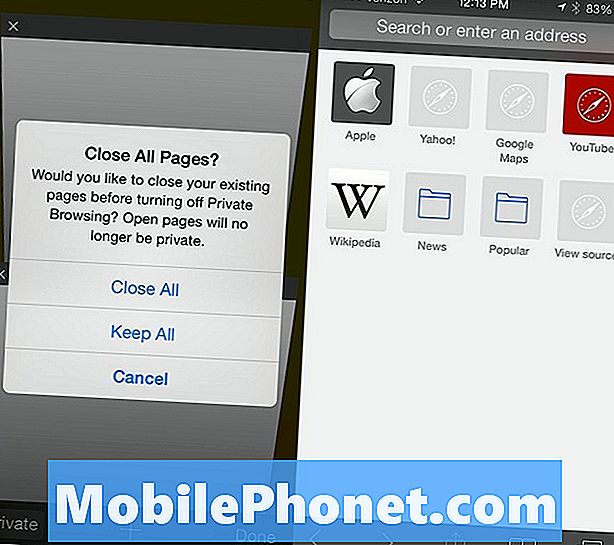
सफारी खोलें और टैब या बुकमार्क आइकन पर टैप करें और निजी मोड निचले बाईं ओर दिखाई देगा। उपयोगकर्ता उन सभी पृष्ठों को रखना चुन सकते हैं जो खुले हैं या उन सभी को बंद करने के लिए। निजी ब्राउज़िंग मोड से बाहर निकलने के लिए बुकमार्क या मेनू पर फिर से और फिर निजी पर टैप करें और विंडोज़ को फिर से रखने या बंद करने का चयन करें।
NewsStand छिपाएँ
समाचार पत्रों और पत्रिकाओं को पढ़ने के लिए Apple अभी भी न्यूज़स्टैंड को एक शानदार तरीके के रूप में आगे बढ़ा रहा है, लेकिन यदि आप न्यूज़स्टैंड का उपयोग नहीं करते हैं, तो आप आइकन को एक फ़ोल्डर में धकेल सकते हैं और इसे दृष्टि से छिपा सकते हैं।
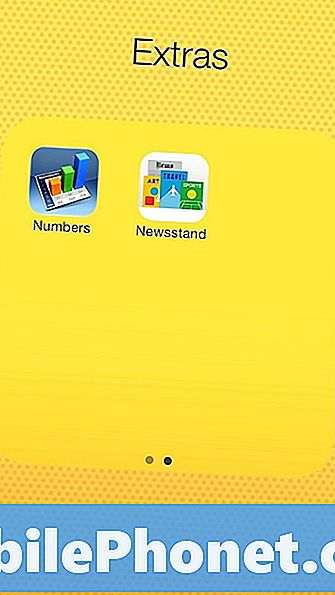
अब न्यूज़स्टैंड ऐप्पल के किसी अन्य ऐप की तरह व्यवहार करता है। आप NewsStand ऐप को हटा नहीं सकते, लेकिन जब तक यह जिग्गल्स नहीं हो जाता, तब तक आप इसे टैप और होल्ड कर सकते हैं। जब यह तैयार हो जाए, तो टैप करें और दबाए रखें, इसे किसी फोल्डर में खींचें और अगर आप वास्तव में इसे देखना चाहते हैं तो इसे फोल्डर के दूसरे पेज पर रख दें।


